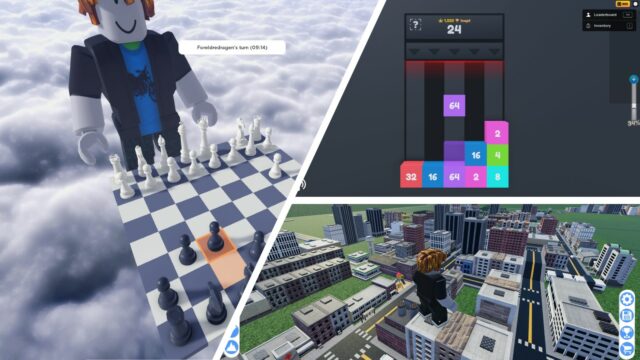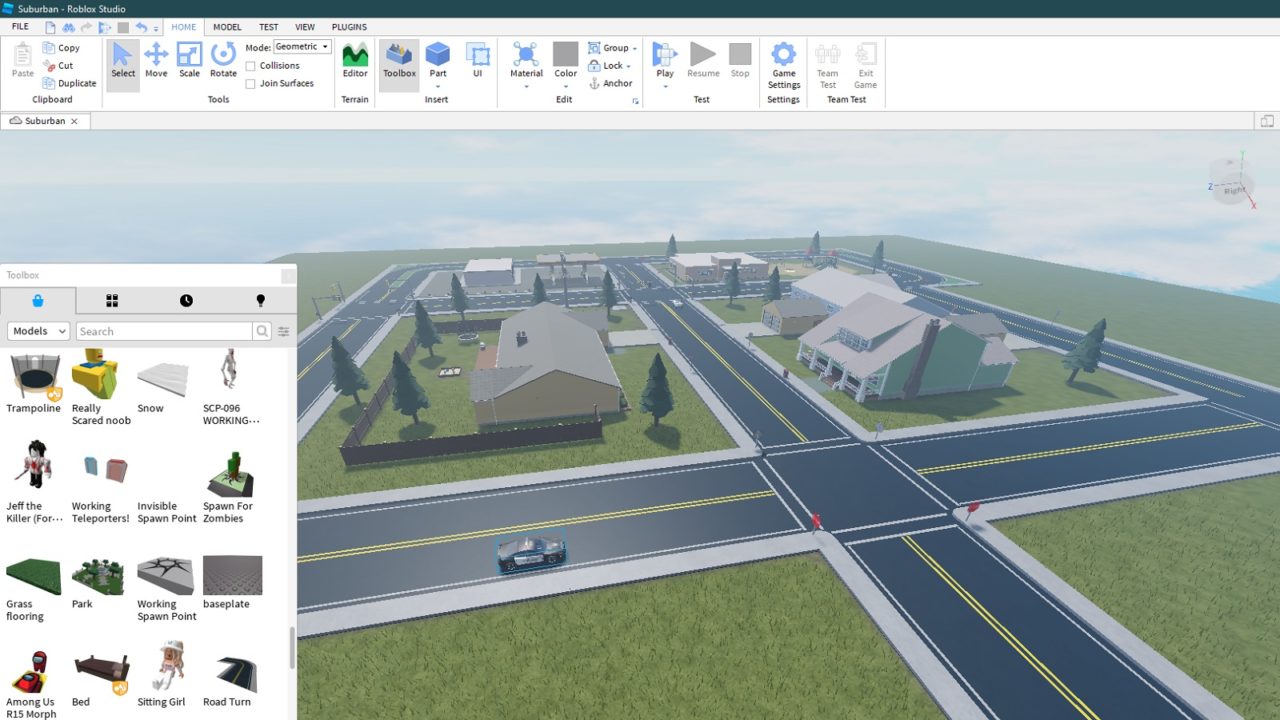
Så enkelt lager du Roblox-spill sammen med barna
Du trenger ikke å være et kodegeni for å lage Roblox-spill sammen med barna. Terskelen er overkommelig for de fleste. Slik kommer du i gang.
Roblox er et av de mest populære spillene akkurat nå. Blant 9-10-åringer her til lands spiller over halvparten av barna dette spillet (Barn og Medier: 2020). På verdensbasis logger mer enn 47 millioner seg på plattformen hver dag. I skrivende stund ligger Roblox nesten på topp i app-butikkene på listen over mest nedlastede spill.
Mer enn å bare være ett spill, er Roblox en plattform med tilgang til nærmest uendelig mange spill. Litt sånn som Youtube eller Tiktok gir tilgang til mange videoer og at man kan laste opp eget innhold. Sistnevnte kan man også gjøre i Roblox, så Roblox er nesten spillenes svar på sosiale medier.
Hvem som helst kan lage et spill inne på Roblox så lenge man har en datamaskin og en brukerkonto. Det er gratis å lage spill. Og når sluttproduktet er klart kan venner og andre i nettsamfunnet prøve ut spillet man har laget.
Må man være et kodegeni?
Alle kan lage et spill inne på Roblox-plattformen. For å lage de mest avanserte og banebrytende kreasjonene må man kunne noe koding. Men man kan lage enkle «opplevelser» som Roblox kaller det, uten å være en dataekspert og uten å bruke koding.
I tillegg har Roblox en god dose med veiledninger for hvordan man gjør ting inne i programvaren. Disse er riktignok på engelsk, men forklarer det grunnleggende.
Her kan altså barn og foreldre lære enkle designaktiviteter, forstå spillutvikling og koding. Stort sett kan man kopiere ferdig kodelinjer som Roblox har laget på forhånd. Det er også et helt brukersamfunn som lager stilige objekter, bakgrunner og figurer som man enkelt kan lime inn og bruke i programmet.
Ved å lage spill på Roblox kan barna forstå mer av det som skjer bak kulissene til plattformen og med det øke sin kritiske sans.
Nok pjatt – hvor starter man?
Når man er logget inn i Roblox (https://www.roblox.com) på en datamaskin velger man i menyen «create» som står øverst på siden.
Man blir så bedt om å laste ned et program på maskinen som brukes for å utvikle spill. Programmet minner litt om menylinjen til et Office-program, så for de som har jobbet med Word og lignende, er det mye gjenkjennbart her.
Når man skal lage et nytt spill kan man begynne helt fra bunnen av med et blankt lerret. Det er også mulig å velge maler som altså representerer verdener eller ulike spillsjangre.
Her har Roblox begynt å lage en god del av spillet for deg og man kan fortsette med siste finpuss, eller lage noe nytt med dette som grunnmur.
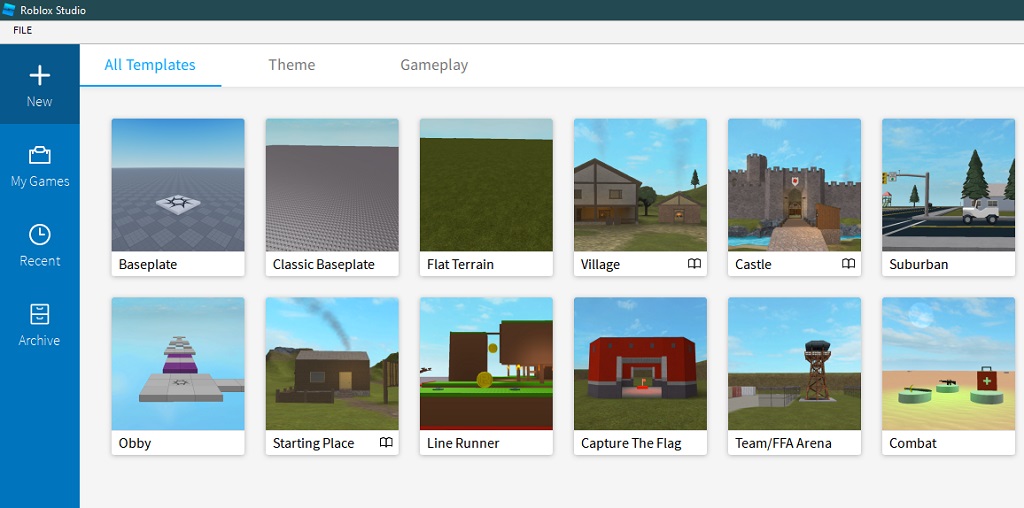
Her er det også lurt å tenke over hva slags type spill (sjanger) man ønsker å lage. Skal det være et bilspill, skytespill, labyrintspill eller noe annet? Her er alle muligheter åpne, men det er altså duket for aldri så lite inspirasjon å få her.
Når man så går videre får man opp en menylinje øverst på skjermen.
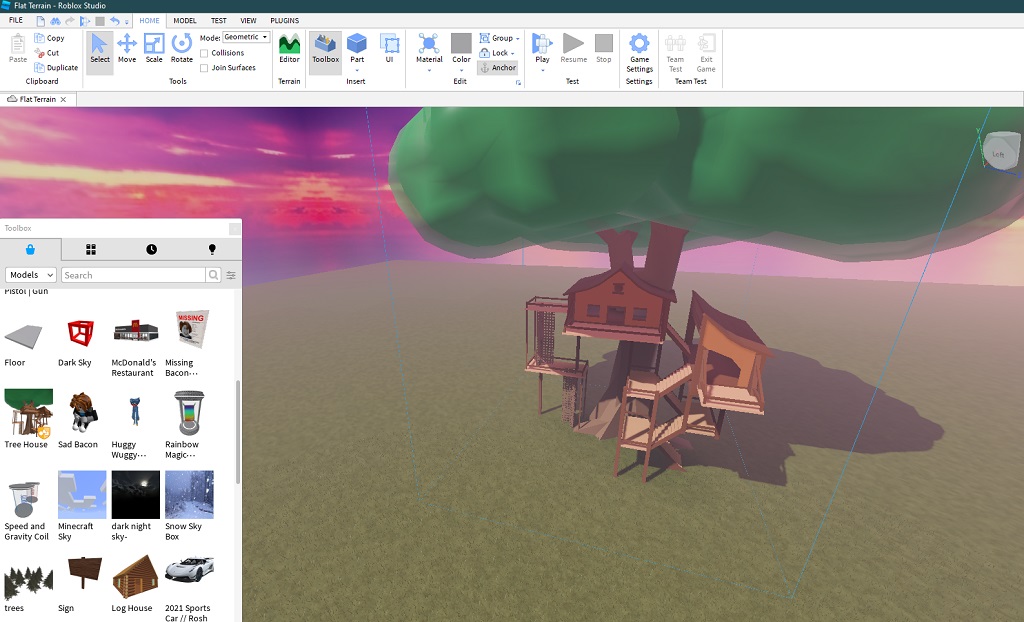
Det man ser på skjermen er altså slik spillverdenen kommer til å se ut.
På «home-fanen» finner man de viktigste verktøyene når man er i startfasen. Inne på «toolbox» kan man bla gjennom et hav med gjenstander, lyder og mer som andre brukere har lastet opp og delt med nettsamfunnet.
Prosessen her er dra-og-slipp. Man kan plassere ut ting fra listen inn i spillet. Så her kan man plassere ut biler, trær, hus, figurer, veier, trehytter, labyrinter og mye mer. Listen er nesten endeløs og mulighetene uendelige.
På det enkleste nivået dreier dette seg altså om design og man kan lage byer, fort, labyrinter, racerbilbaner og mye mer.
Det er greit å være obs på at noen av gjenstandene i listen består av døde kropper med blod, zombier som dukker opp og angriper spilleren, våpen som man kan skyte med, tanks og kniver og sverd. Det er altså fullt mulig å lage et zombieskytespill inne på Roblox, selv om stilen riktignok er preget av tegneseriegrafikk.
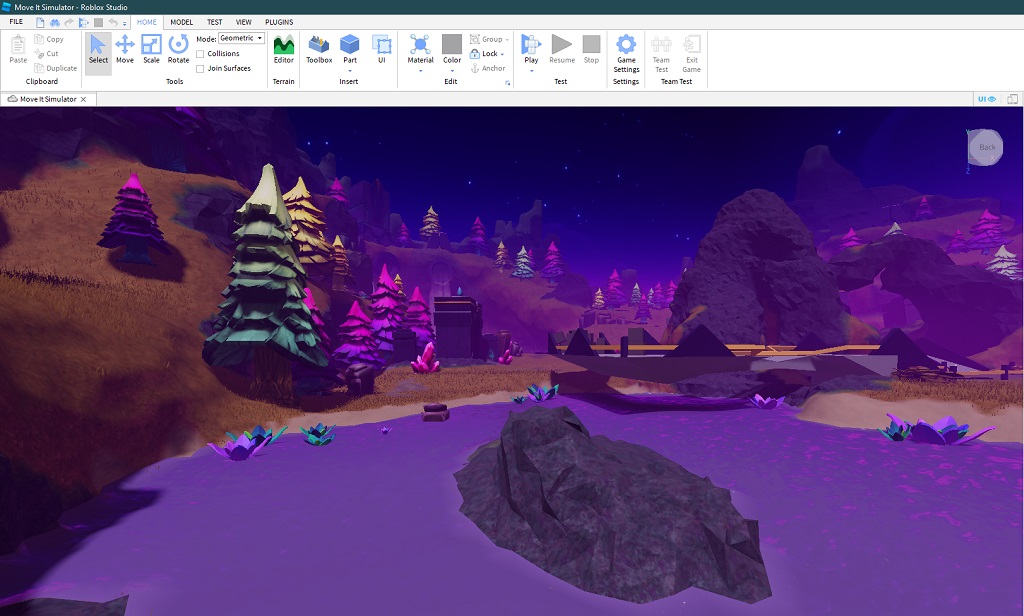
Av andre viktige menypunkt er «part». Her kan man plassere ut geometriske former og fargelegge disse. For eksempel om man skal lage en rampe til et hopp, en vegg til et hus eller noe som helst annet. «Anchor» gjør at objektet står stødig på samme plass.
Helt til venstre i menylinjen har man en rekke piler.
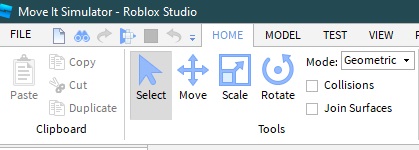
Disse er også viktige fordi man kan flytte på gjenstander, rotere eller forstørre disse. I motsatt ende kan man trykke på «play» for å teste spillet.
Med disse enkle verktøyene har man egentlig alt man trenger for å lage kreative verdener og enkle spill. Deretter kan man publisere spillene og dele verket sitt med venner (se hvordan litt lengre ned i artikkelen).
Men hva med oss som vil kode?
Man kommer bare så langt med mulighetene nevnt over. Men det er allikevel et fint startpunkt for de aller fleste.
Hakket lengre kommer man med litt kodeferdigheter. Til hjelp har Roblox laget en ganske så grundig guide.
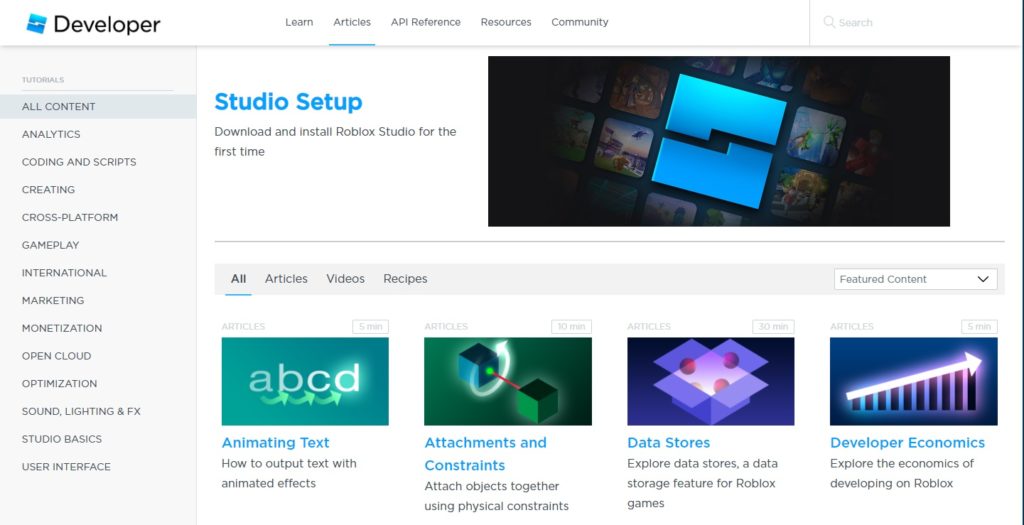
Det er viktig å ikke bli overveldet av den massive katalogen med muligheter og fremmedord. Det finnes noen grunnleggende oppgaver som man kan starte med der man følger instruksjoner steg for steg.
I tillegg finner man leksjoner for klasserommet på denne siden laget av Roblox – som også kan egne seg fint til hjemmebruk. Her kan man lære å lage animasjoner, 3D-modellering, historiebaserte spill, bygninger og mer.
Roblox har ikke noe eget system for en lærerkonto – og elevkontoer underlagt denne igjen. Men Roblox henviser til at lærere kan lage private servere som elever kan logge på. Elever/foresatte må lage kontoer selv.
Publiser spillet på 1-2-3
Når man er fornøyd kan man publisere spillet slik at det blir tilgjengelig for venner, andre i nettsamfunnet eller så kan man velge å holde spillet privat slik at kun en selv har tilgang.
I menyen «game settings» finner man noen innstillinger som kan være verdt å sjekke ut.
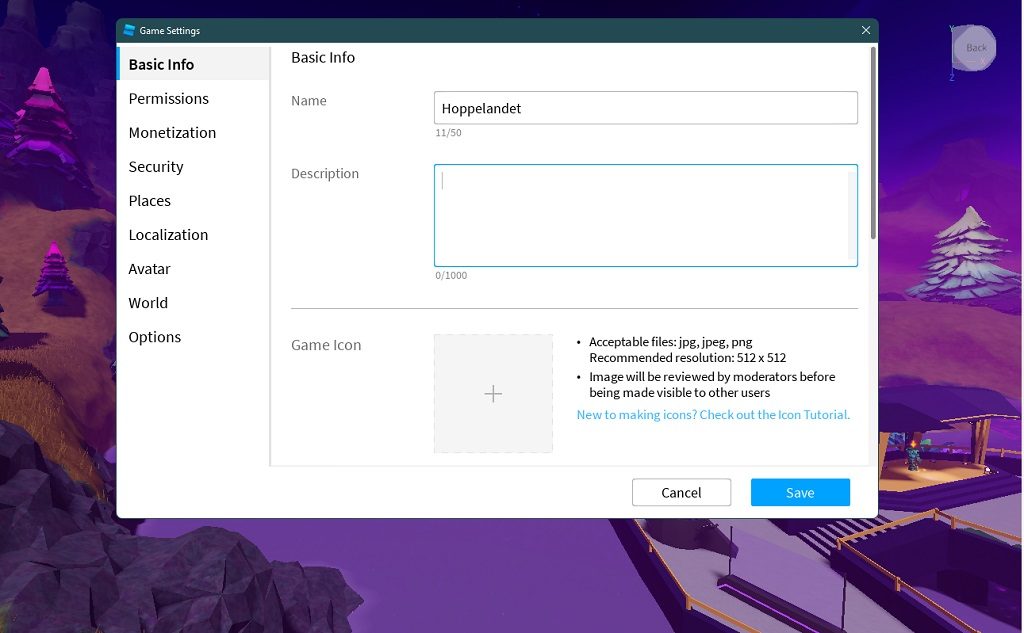
- Basic info: Navngi spillet og gi det en beskrivelse.
- Permissions: Velg hvem som kan ha tilgang til spillet: privat / venner/ offentlig.
- Monetization: Dreier seg om muligheten til å tjene penger på spillet, eksempelvis med innkjøpspris eller muligheten for at andre kan kjøpe private servere. Merk at Roblox stiller noen krav for at man skal kunne hente ut penger fra spillet. Blant annet må man ha en premium-konto, være over 13 år og ha foreldretillatelse om man er under 18 år, og ha tjent opp et gitt antall robux. Les mer her
- Security: Dreier seg om muligheten for at tredjeparter kan selge ting i spillet ditt, og andre sikkerhetsløsninger.
Når man er klar er det bare å trykke på file > publish to Roblox. Spillene dukker så opp på profilsiden til den som har laget spillet og skal være søkbart for andre.
Kort om aldersgrensen:
Roblox har fått aldersanbefaling fra 12+ år i App Store (iOS) og 7 år av PEGI i Google Play (Android) og til Xbox One.
I App Store (Apple) begrunnes anbefalt alder med at spillet kan inneholde sjelden, mild/realistisk vold og sjelden, mild/tegneserievold eller fantasivold.
PEGI begrunner i sin vurdering at Roblox kan inneholde tematikk med frykt og mild vold.
Vi vil gjøre obs på at Roblox ikke er ett spill, men heller en plattform med tilgang til mange spill. Pendelen her går fra milde alternativer til litt «tøffere» varianter. Men allikevel har Roblox begrensninger for hva slags type spill som kan publiseres på deres plattform.
Roblox inneholder også chattefunksjoner og muligheter for kontakt med fremmede.
Les vår anmeldelse av Roblox her.
Alle foto: Roblox
Les mer:
- Barnevaktens anmeldelse av Roblox med tips og råd
- 10 ideer til bruk av Minecraft i klasserommet
- Lær om kroppens organer i Minecraft
- Roblox-spillene du bør vite om
- Roblox fjerner banning og hat i chat
- Vet du at barna dine kan handle Gucci-vesker og dra på konserter i Roblox
- Squid Game tar helt av på Roblox
Tips og råd hver uke, pluss tilgang til webinarer: Ønsker du tips og nyheter om nettvett for barn tilsendt på e-post hver uke? Bli medlem av Barnevakten.
Lærere, her er undervisningsressurser om nettvett.